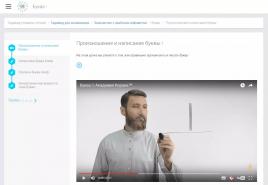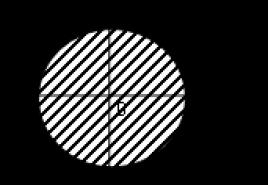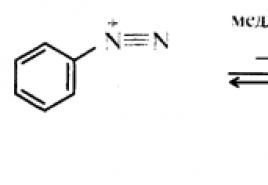Стихи учителям предметникам на выпускной. Красивые слова благодарности школе и учителям от родителей и выпускников
По большинству характеристик современные ноутбуки сопоставимы с мощными игровыми стационарными компьютерами. К сожалению, небольшой корпус портативного компьютера просто не в состоянии вместить полноценную систему охлаждения, рассчитанную на длительные интенсивные нагрузки. В результате владельцы ноутбуков сталкиваются с перегревом компьютеров, самопроизвольным выключением и даже поломками.
Внешние системы охлаждения
В инструкции по эксплуатации ноутбука, как правило, есть предупреждение о том, что компьютер нельзя располагать на мягких поверхностях, а также препятствовать доступу воздуха к вентиляционным отверстиям, расположенным в нижней части корпуса. Если ноутбук лишь немного нагревается, возможно, достаточно будет подставить под него дополнительные опоры, чтобы увеличить воздушный зазор между корпусом и поверхностью стола, так как иногда вентиляторам просто не хватает воздуха для охлаждения.
Установите специальную программу для контроля температуры отдельных устройств ноутбука. Это поможет вам определить, какое устройство греется сильнее всего.
Более продвинутое решение – специальная охлаждающая подставка. Как правило, такие подставки представляют собой прямоугольные панели, в которые вмонтировано от одного до четырех вентиляторов. Они позволяют решить сразу две задачи: во-первых, увеличивают воздушный зазор, так как выполнены из перфорированного пластика, а во-вторых, обеспечивают корпусу и внутренностям ноутбука более интенсивное охлаждение. Питание таких подставок осуществляется через USB-порт. К недостаткам этого варианта можно отнести лишь некоторые неудобства с транспортировкой и дополнительный шум.
Чистка от пыли
Наконец, эффективным средством является . В принципе, иногда бывает достаточно пропылесосить корпус, клавиатуру и вентиляционные отверстия, но если ноутбук используется уже давно, то в нем наверняка накопилось огромное количество пыли, шерсти животных, в общем, всего того, что затрудняет охлаждение. Услугу по чистке ноутбука предоставляют практически все сервисные центры, однако вы можете осуществить все самостоятельно.
Старайтесь не подвергать ноутбук продолжительным нагрузкам. Если перегрев возникает постоянно, возможно, будет иметь смысл делать небольшие перерывы каждые два-три часа, чтобы дать корпусу полностью остыть.
Учтите, что не стоит приступать к самостоятельной чистке ноутбука, если вы не уверены в своих силах и навыках. Смысл процедуры сводится к тому, чтобы добраться до кулера (системы охлаждения, состоящей из вентилятора и радиатора) процессора. Как правило, для этого нужно снять крышку ноутбука и пластину системы охлаждения, равномерно распределяющую тепло по корпусу. Сняв кулер, отсоедините от него вентилятор, после чего с помощью пылесоса тщательно очистите поверхность радиатора и лопасти вентилятора. Для обеспечения лучшей теплопроводности между процессором и кулером нанесите свежий слой так называемой термопасты (ее можно купить в компьютерных магазинах) и установите систему охлаждения на место. Если вы все сделали правильно, то после сборки ноутбук будет греться намного меньше. Эту процедуру следует повторять регулярно, что позволит продлить срок работы вашего компьютера.
Ноутбук – это надежный спутник многих людей, удобный инструмент для работы и развлечений. Достоинства ноутбуков по сравнению с настольными компьютерами хорошо известны – это их мобильность и компактность.
Но иногда такая компактность приводит к тому, что ноутбук сильно греется во время эксплуатации, что может привести к его нестабильной работе, самопроизвольному выключению аппарата и зависанию системы. Что делать, если у вас перегревается ноутбук и как этого избежать, попробуем разобраться в этой статье.
Особенности конструкции ноутбуков, приводящие к повышенному риску перегрева.
Однако из этих полезных качеств могут вытекать и некоторые проблемы. В частности, в связи с тем, что корпус ноутбука имеет крайне небольшую толщину, то в нем практически нет свободного воздушного пространства. А это означает, что отвод тепла из корпуса ноутбука сильно затруднен.
Стремление производителей снизить вес ноутбука также является основной причиной того, что в ноутбуках чаще всего используется пластмассовый корпус, обладающий более низкой теплопроводностью по сравнению с металлическим, которым оснащены настольные компьютеры.
Эти факторы способствуют склонности ноутбуков к сильному перегреву. При этом надо учесть, что ноутбуки, как правило, выполняют те же самые задачи, что и настольные компьютеры, а это значит, что нагрузка на их электронные компоненты ничуть не меньше.
Тепловыделение ноутбука во многом зависит от количества энергоемких компонентов, находящихся внутри него и степени их энергоемкости. Самыми энергоемкими компонентами в современных компьютерах являются чипы, содержащие наибольшее количество транзисторов и производящие наибольшее количество логических операций. К таким компонентам относятся, прежде всего, центральный процессор и видеокарта, в меньшей степени – чипсет материнской платы и контроллеры накопителей.
Дополнительные причины, способные вызвать перегрев ноутбука.
Не всегда можно сразу определить, из-за чего перегревается ноутбук. Конкретные причины этого явления могут зависеть от многих факторов. Вот несколько причин, на которые стоит обратить внимание:
- 1. Недостатки конструкции ноутбука. Хотя производители ноутбуков прикладывают значительные усилия для того, чтобы конструкция ноутбуков способствовала бы эффективному отводу тепла, тем не менее, на практике такое встречается далеко не всегда.
- 2. Много пыли во внутреннем пространстве корпуса ноутбука, препятствующее работе вентилятора и достаточному отводу тепла от электронных компонентов.
- 3. Выход из строя каких-либо компонентов охлаждающей системы. Например, это может быть отказ вентилятора ноутбука либо приход в негодность термопасты, размещенной между радиатором и процессором.
- 4. Неправильная эксплуатация ноутбука. При пользовании ноутбуком следует иметь в виду, что вентиляционные отверстия на корпусе должны быть всегда открыты – ни в коем случае нельзя закрывать их какими-либо бумажными наклейками.
Также не рекомендуется класть ноутбук на мягкую поверхность, такую, как кровать или диван. Помимо того, что подобные поверхности плохо отводят тепло и закрывают вентиляционные отверстия, они также могут являться источником пыли и ворсинок, забивающих вентиляционные отверстия. - 5. Использование слишком сильно нагружающего процессор и видеокарту программного обеспечения. Проверьте, соответствует ли аппаратная конфигурация вашего ноутбука оптимальным требованиям, предъявляемым к железу со стороны установленного на ноутбуке ПО.
Например, вряд ли стоит использовать самую современную версию операционной системы, если ваш ноутбук приобретен несколько лет назад и уже морально устарел. Избегайте запуска на ноутбуке наиболее «навороченных» трехмерных игр, за исключением, разве что, случаев, когда ваш ноутбук изначально позиционируется как «игровая» модель.
Однако, при возможности выбора между запуском игры или другого «тяжелого» приложения на ноутбуке или на настольном компьютере аналогичной конфигурации, лучше все же выбрать для этой цели десктоп.
Особенности конструкции мобильных компьютеров, предназначенные для уменьшения перегрева и устройство охлаждающей системы ноутбука.
Разумеется, в современных ноутбуках чаще всего используются энергосберегающие технологии и компоненты, потребляющие меньше энергии, чем аналогичные компоненты в настольных компьютерах. Прежде всего, это касается центральных процессоров.
Одним из способов уменьшения энергопотребления является понижение частот процессора и памяти в случае простоя компьютера. Кроме того, частота и напряжение процессора может понижаться в том случае, если его температура превышает опасное значение. Отслеживать температуру компьютеру позволяют специальные датчики, расположенные на материнской плате и процессоре ноутбука. Все эти технологии в значительной степени компенсирует негативные особенности, присущие конструкции ноутбуков.
Кроме того, для охлаждения ноутбуков конструкторы этой разновидности компьютеров предусмотрели ряд решений. Наиболее энергоемкие электронные компоненты ноутбука, такие, как процессор и видеокарта, снабжаются устройствами, предназначенными для пассивного рассеивания тепла. Подобные устройства изготавливаются из металла с высокой теплопроводностью – меди либо алюминия и называются радиаторами.
Однако модели, использующие лишь пассивный способ охлаждения, сейчас встречаются не так часто. Как и настольные компьютеры, большинство ноутбуков снабжается также активными устройствами охлаждения. К ним относятся вентиляторы, выводящие перегретый воздух из корпуса ноутбука. Для этой цели на корпусе ноутбука предусмотрен ряд вентиляционных отверстий, через которые нагретый воздух может беспрепятственно выходить наружу.
Охлаждающая система ноутбука зачастую представляет собой единое целое. Наиболее часто встречается следующая конструкция – посередине материнской платы располагается радиатор в виде медной трубки, который соприкасается с основными тепловыделяющими компонентами – процессором и видеокартой. Данная трубка выводит нагретый воздух к вентилятору, который выдувает его за пределы корпуса ноутбука. Между трубкой и микросхемами обычно располагается слой геля с высокой теплопроводностью – термопастой.
В настоящее время можно встретить и другие системы охлаждения ноутбуков, в частности, жидкостное охлаждение. В подобной системе охлаждение достигается за счет циркуляции специальной жидкости в тепловых трубках внутри корпуса ноутбука.
Чем опасен перегрев ноутбука.
Если у вас перегревается ноутбук, то это нередко может приводить к серьезным проблемам. И дело может заключаться далеко не только в том, что с ноутбуком, который сильно греется, неудобно работать, например, в том случае, если его приходится держать на коленях. Чрезмерный нагрев ноутбука может привести к выходу из строя многих его внутренних компонентов, например, центрального процессора, а также материнской платы.
Такое может произойти, разумеется, далеко не всегда сразу, однако следует иметь в виду, что срок жизни ноутбука, который не получает достаточного охлаждения, может быть гораздо меньше среднего и составлять не более 2-3 лет. Таким образом, эффективная защита от перегрева и его профилактика помогут ноутбуку прослужить гораздо дольше, а пользователю помогут сэкономить средства на покупку новой модели.
Не рекомендуется особо полагаться на встроенную в BIOS ноутбука систему защиты от перегрева. Если вы сталкиваетесь с тем, что ноутбук регулярно сильно нагревается, то следует заблаговременно принять меры, чтоб избежать подобной ситуации или смягчить возможные последствия этой проблемы.
Еще при высокой температуре внутри корпуса ноутбука, он может нестабильно работать, постоянно выключаться, что не позволит вам выполнять на нем свою работу.
В моей практике был случай, когда нужно было установить Windows на переносной компьютер, но из-за того, что он постоянно выключался, примерно минут через десять после включения, этого сделать было нельзя.
Мобильный компьютер при этом лежал просто на столе, но как только его приподняли над уровнем стола, подложив по его краям книги, он перестал выключаться и систему удалось установить нормально. Естественно, такой аппарат уже требовал очистки от пыли, что и было сделано впоследствии.
Как определить перегрев ноутбука по прямым или косвенным признакам.

Для того, чтобы отслеживать температуру и материнской платы ноутбука, можно использовать различное ПО. Например, подобной функцией обладает программа CPUID Hardware Monitor. Достоинством этой утилиты является то, что она может показать значения не только текущей температуры (Value), но и максимальной и минимальной температур (Max и Min) за тот период, пока она работает.
Скачать программу CPUID Hardware Monitor можно по ссылке:
http://www.cpuid.com/softwares/hwmonitor.html
Кроме того, обычно текущую температуру основных компонентов ноутбука – процессора и материнской платы, можно узнать в BIOS, в разделе, посвященном мониторингу состояния аппаратных компонентов. Впрочем, далеко не все BIOS ноутбуков оснащены подобной функцией.
Предел допустимых температур компонентов отличается для их различных моделей. Но практически во всех случаях, если значение температуры процессора, чипсета или видеокарты поднимается выше 80-90 ºС, то это означает, что превышен максимально допустимый уровень. Для винчестера критической температурой обычно является 60 ºС.
Как можно определить, не прибегая к помощи специальных программ или средств BIOS, нагревается ли ноутбук выше опасного предела или нет?
Часто об этом могут свидетельствовать такие симптомы, как:
Зависания операционной системы;
Внезапные отключения компьютера;
Сбои в работе видеосистемы – появление полос и артефактов на экране;
Зависания и замедления при работе ресурсоемких программ, например, таких, как 3D-игры;
Однако следует учесть, что далеко не всегда подобные симптомы являются свидетельством перегрева. Для того, чтобы утверждать это с полной уверенностью, сначала надо отсеять такие факторы, как ошибки в программном обеспечении и работе драйверов.
Также очевидным свидетельством того, что охлаждающая система не справляется со своими функциями, является постоянная работа вентилятора ноутбука, даже в те моменты, когда на ноутбуке не запущены сильно загружающие процессор или видеокарту приложения.
Меры по снижению температуры ноутбука и предотвращению его перегрева.
Итак, предположим, что вы выяснили, что ноутбук нагревается сильнее, чем нужно. Какие меры можно предпринять, чтобы уменьшить это негативное явление?
Среди подобных мер можно отметить следующие:
Размещение ноутбука таким образом, чтобы между его корпусом и поверхностью стола образовывался бы зазор.
Использование специальной подставки для ноутбука.
Очистка от пыли внутреннего пространства ноутбука.
Смена термопасты на процессоре ноутбука.
Рассмотрим подробнее некоторые из них.

Самым простым способом является надлежащее размещение ноутбука. Ведь достаточно поместить ноутбук таким образом, чтобы между ним и поверхностью, на которую он опирается, образовался бы воздушный зазор, чтобы излишки тепла более эффективно бы отводились от ноутбука. Это достигается за счет того, что холодный воздух будет легче засасываться вентилятором ноутбука.
Но подобный способ далеко не всегда удобен, кроме того, его эффективность сравнительно низка. Если у вас есть достаточно средств, то можно потратиться на специальную металлическую «охлаждающую» подставку для ноутбука.
Существует два типа подобных подставок – это простые подставки и подставки, оснащенные вентилятором, а то и несколькими вентиляторами. При работе вентилятора через расположенные в верхней части подставки отверстия поступает холодный воздух и охлаждает корпус ноутбука. В результате его температура может понизиться на 10-15 ºC. Стоит подобная подставка, как правило, в районе 20-60$.

Если вам нужен настольный вариант, то можно выбрать одну из компактных подставок, созданных специально для размещения их на столе.

Если вам нужна подставка, которую можно удобно разместить, как на диване, так и полу, тогда можно выбрать одну из тех, что созданы специально для этого.
Однако подобная подставка далеко не всегда может помочь, кроме того, ее не всегда удобно брать с собой – ведь ноутбук, в первую очередь, это мобильный компьютер.

Поэтому самым эффективным способом снижения температуры ноутбука может являться чистка его внутренностей. Для этого необходимо разобрать ноутбук и удалить скопившуюся там пыль. Прежде всего, это касается вентилятора – самой важной части охлаждающей системы ноутбука.
Достаточным основанием для чистки ноутбука может являться не только факт перегрева ноутбука, выявленный при помощи мониторинга температуры, но и постоянная работа охлаждающего вентилятора, означающая, что система охлаждения не справляется со своей функцией.
Разумеется, если ваш ноутбук находится на гарантии, то лучше всего проводить эту операцию в сервисном центре. В противном случае следует помнить, что вскрытие корпуса ноутбука влечет за собой потерю права на гарантийное обслуживание.
Однако если вы не боитесь этого, то проще всего провести очистку ноутбука собственными силами. Лучше всего производить данный процесс при помощи какой-нибудь мягкой щетки или кисточки, чтобы не повредить какой-либо компонент ноутбука. Особое внимание следует уделить очистке вентилятора ноутбука.
В продаже можно найти баллоны с жатым воздухом, которые предназначены специально для очистки оргтехники. С их помощью можно продуть ноутбук не разбирая его. Конечно полностью так вы его не очистите от пыли, но все равно, часть пыли удалите и это будет уже хорошо.
Данную процедуру рекомендуется проводить регулярно – примерно 1-2 раза в год.
Замена термопасты между радиатором и процессором, несмотря на свою эффективность, является трудоемкой, ответственной и сложной операцией, поэтому, если вы не имеете должного опыта в этом деле, то ее лучше не проводить самостоятельно, а обратиться за помощью в сервисный центр.
Надеюсь, что советы данные в этой статье вам помогут избавиться от частого перегрева вашего мобильного компьютера, если вы знаете еще способы, как можно устранить перегрев ноутбука, напишите об этом в комментариях к этой статье.
Удачи!
Ваш ноутбук сильно греется, выключается, зависает, перезагружается, шумно работает - значит эта статья для вас.
Наверное каждый пользователь ноутбука знает, что его аппарат греется, и, особенно сильно, если запущены дополнительные программы или игры. Если приложить руку к нижней части устройства или стола, где лежал портативный компьютер, это тепло можно ощутить. Хотя корпус теплый и может показаться, что температура внутри не такая уж большая, но на самом деле внутри корпуса температура может быть более 100 С. Температуру можно померить с помощью специальных программ - например HWMonitor, Speedfan и т.п. При таких значениях аппарат может самопроизвольно выключаться, тормозить, зависать, некорректно работать, а также повышается скорость изношенности микросхем и значительно увеличивается вероятность выхода из строя дорогостоящих комплектующих, таких как видеокарта, южный и северный мост, иначе говоря, аппарат может выключиться и не включиться, ремонт в этом случае будет недешевым и значительно дороже чем профилактическая чистка ноутбука от пыли.
Почему ноутбук нагревается
Все ноутбуки греются - причина этого общие законы физики, т.е. когда электричество проходит по проводам и различным транзисторам - выделяется тепло и чем мощнее аппарат, тем, как правило, в нем больше различных элементов, выделяющих тепло, больше всего тепла обычно выделяют: процессор и видеокарта. Ноутбук по своей сути - это тоже компьютер, просто составные части имеют меньший размер и плотнее прилегают друг к другу, также и вентиляционные отверстия имеют небольшой размер и быстро забиваются пылью, т.к. вентилятор затягивает эту пыль в корпус через входные отверстия, вследствие ноутбук греется сильнее. При серьезной нагрузке количество выделяемого тепла значительно увеличивается. Если ваш портативный компьютер мощный, современный, производительный, значит он будет греться, Увы, от этого никуда не денешься.
Итак нагрев - это совершенно нормальное явление, если учитывать, что температура находится в пределах нормы, а если нет?, - давайте рассмотрим причины возникновения избыточного перегрева, когда портативный компьютер греется сильнее чем должен.
Сперва рассмотрим, как устроена система охлаждения. Система для отвода тепла плотно прилегает к процессору и, часто к видеочипу, как правило, представляет собой систему медных трубок, отводящих тепло к решетке, которая обдувается воздухом от кулера и, за счет этого остывает, не давая перегреться процессору и другим комплектующих к которым прилегает.
На изображении выше видно, что расстояние между пластинами решетки охлаждения очень небольшие, поэтому пыль быстро оседает между ребрами, образуя войлок, препятствующий прохождению воздуха и, как следствие, ноутбук сильно греется.
Первая причина перегрева (наиболее часто встречающаяся): При загрязнении пыль забивает вентиляционную решетку(в запущенных случаях слой пыли может составлять 5-10 мм), и поток холодного воздуха через решетку уменьшается, соответственно процессор, видеочип и другие комплектующие нагреваются сильнее.
Признаки : ноутбук сильно греется, самопроизвольно выключается(так срабатывает защита от перегрева) через некоторое время(обычно от 5 до 40 минут с момента включения), тормозит(при увеличении значения температуры выше допустимой процессор снижает производительность, во избежании перегрева) даже при работе с офисными приложениями, зависает, кулер шумно работает, температура в офисных программах выше 70С. Данные симптомы обостряются летом при сильной жаре.
Решение : - чистка системы охлаждения ноутбука от пыли.
Плотность прилегания медной пластины охлаждения к процессору или видеочипу обеспечивается за счет термопасты и термопрокладки. Термопрокладка представляет собой резиночку, которая плотно прилегает к обоим поверхностям. Без термопасты или термопрокладки будет воздушный зазор, который не позволит работать системе охлаждения эффективно.
Сам процессор имеет плоскую поверхность, именно к этой поверхности прилегает медная пластина охлаждения.
Также и у видеочипа, есть такая же ровная поверхность.
Для того, чтобы между медной пластиной и процессором не было воздуха(Дело в том, что воздух плохо передает тепло) наносят слой термопасты, т.е. термопаста, своего рода, нивелирует неровности поверхностей процессора и системы охлаждения, создавая хорошее прилегание и обеспечивая высокую теплопередачу между ними. Ту же функцию выполняет термопрокладка, как правило, она находится между пластиной охлаждения и видеочипом. В некоторых случаях, вместо термопрокладки используют термопасту.
Вторая причина перегрева (встречается реже чем первая причина): Термопрокладка приходит в негодность, термопаста высыхает.
Признаки : такие же как и у причины №1.
Решение : - замена термопасты и термопрокладки.
В целом жидкости неплохо передают тепло, с этим связана высокая эффективность водяного охлаждения перед воздушным, да и отопление в наших домах водяное пока. Когда паста высыхает с течением времени, логично предположить, что количество жидкости в ней уменьшается и эффективность падает. Тут же можно сделать небольшую поправку - эффективность снижается, но не сильно, совсем другое дело с термопрокладкой. Термопрокладка с течением времени изнашивается, особенно под влиянием высоких температур, и в ней образуется небольшие микро разрывы, которые приводят к тому, что ее функция передачи тепла от чипа к системе охлаждения ослабевает.
- Если у вас термопрокладка выглядит как на варианте 1 - лучше оставить как есть и не заменять ее.
- Если у вас как на варианте 2, то она еще может поработать, заменять необязательно. Даже если ее заменить, разница может составляет всего несколько градусов.
- Если у вас как на варианте 3 - необходима замена. Время через, которое материал термопрокладки может придти в такое состояние зависит от самого материала, в среднем примерно спустя 3-4 года, хотя может и через 1 год. Даже, если будет выполнена чистка системы охлаждения от пыли и замена термопасты, нагрев чипа, на котором находится такая термопрокладка может быть на 10 - 30 градусов выше, чем при исправной, а этой разницы достаточно для выхода ноутбука из строя раньше времени.
Третья причина перегрева : Запуск современных, требовательных игр: Требовательные игры и программы сильно загружают процессор, который под нагрузкой сильно греется.
Признаки : ноутбук выключается во время компьютерных игр или требовательных приложений, начинает через некоторое время ощутимо тормозить или некорректно работать, сильно греется.
Решение :
- чаще чистить систему охлаждения от пыли внутри;
- ограничить максимальную производительность процессора до 60 - 80% (возможно в Win7 и Windows Vista, подробнее описано ниже)
- использовать охлаждающую подставку под ноутбук.
Важно! Если вы часто играете в требовательные игры или запускаете сложные программы обработки видео, работы с 3d, и т.п. на ноутбуке, то настоятельно рекомендуется всегда использовать охлаждающую подставку при запуске подобных приложений. Т.к. даже если выполнена чистка ноутбука, аппарат будет сильно греться в требовательных играх или программах, а при высокой температуре повышается степень износа и риск выхода из строя дорогостоящих компонентов. Кто знает, может охлаждающая подставка может продлить срок эксплуатации мобильного компьютера не на один год.
Важно! Если в ноутбуке ремонтировали или меняли видеокарту, южный или северный мост то:
- использовать охлаждающую подставку рекомендуется всегда, даже при работе с офисными программами;
- рекомендуется полностью исключить все требовательные игры и программы;
- рекомендуется ограничить мощность процессора до 70%. (как это сделать описано ниже);
- следить за температурой и при необходимости регулярно делать чистку ноутбука.
Выполнение указанных выше рекомендации необходимо во избежании повторного выхода из строя. Т.к. при ремонте и замене видео и других чипов таких как южный и северный мост надежность этих элементов становиться ниже чем при изготовлении на промышленном производстве, поэтому важно не допускать нагрев ноутбука выше средних значений. Если заменили полностью материнскую плату на новую - в этом случае, можно не следовать этим рекомендациям, как в случае ремонта. Также в некоторых моделях видеокарта не впаяна в материнскую плату и вставляется отдельно как в компьютере - в этом случае, при замене видеокарты на новую также можно не следовать таким рекомендациям, но пока на данный момент(статья написана 7.10.12) большинство ноутбуков оснащаются впаянным видеокартами, т.е. для замены, необходимо отпаять и припаять новую, поэтому при проведении таких работ вне заводских условиях теряется надежность. Важно также отметить, что почти все интегрированные видеочипы впаяны, и подавляющее большинство дискретных видеочипов(видеокарт) тоже впаяны. Фраза "интегрированная видеокарта" означает, то, что ее элементы находятся внутри чипа северного моста(т.е. в одном копусе чипа), а фраза "дискретная видеокарта", означает, что чип видеокарты находится отдельно от чипа северного моста, но также может быть впаян в материнскую плату как и сам северный мост.
Четвёртая причина : Вирусы, некорректно-работающие программы могут сильно загружать систему, соответственно ноутбук сильно греется.
Признаки : процессор загружен более 60 - 70% в течении продолжительного когда загружена только операционная система(т.е. дополнительные программы не запускались).
Решение : Удалить вирусы и почистить ноутбук от ненужных и некорректно работающих программ сильно загружающих процессор.
Нередко, вирусы сильно загружают процессор и память компьютера, в результате, компьютер также как и при запуске требовательных программ работает на пределе возможностей. Выход - для начала определить с помощью антивируса, есть ли на компьютере вирусы, потом удалить их(иногда удаление вирусов возможно только после переустановки операционной системы). Также к перегреву могут приводить и некорректно работающие приложения, которые тоже могут ресурсы и память компьютера до предельных значений. Определить такие программы можно если запустить "диспетчер задач" в Windows с помощью нажатия CTRL + ALT + Delete, затем перейти во вкладку "быстродействие", далее взглянуть на графу "Загрузка ЦП"(т.е. загрузка центрального процессора).
ЦП (центральный процессор) загружен только на 10% - значит причина перегрева в этот момент времени ни вирусы и ни программы.
Если ваш процессор загружен более 60 - 70% в течении продолжительного времени, а вы при этом не запускали дополнительных программ после загрузки операционной системы - скорее всего причина либо вирус, либо некорректно работающие программы. Выход - рекомендуется удалить ненужные программы и почистить параметры автозагрузки системы. Можно попытаться узнать какая именно программа загружает ЦП (Центральный процессор), для этого достаточно перейти в "диспетчер задач" -> "Процессы" и отсортировать по колонке ЦП, так чтобы сверху оказались процессы, больше всего загружающие процессор, они указаны там в процентах, далее по имени процесса можно попытаться определить само приложение и удалить его.
Если ЦП загружен менее 30 - 40% в офисных программах, то вирусы или программы, скорее всего, не являются причиной того, что ноутбук сильно греется.
Пятая причина перегрева (встречается редко): Неисправность системной платы, компонент.
Признаки : Вы недавно выполнили чистку ноутбука и вы уверены, что почистили хорошо, при этом загруженность ЦП менее 30-40% в офисных программах, а температура процессора в офисных приложениях более 80С.
Решение : Сдать в сервисный центр, как альтернативный вариант попробовать использовать вместе с охлаждающей подставкой.
При нагреве процессора или чипа материнской платы, выделяемое тепло также передается на окружающие элементы материнской платы. Под продолжительным воздействием тепла могут образовываться микротрещины в местах пайки этих элементов, что приводит к еще большему выделению тепла и более быстрому износу.
Чем опасен перегрев
Когда количество пыли увеличивается и эффективность охлаждения падает, ноутбук сначала начинает сильно греться, потом может начинать часто зависать, самопроизвольно выключаться, не стабильно работать, особенно при нагрузке, но самое неприятное, что перегрев может стать причиной выхода из строя таких основных микросхем как видеочип, северный и южный мост. Одна из наиболее частых поломок ноутбука из-за перегрева - выход видеокарты из строя. Под продолжительным воздействием высокой температуры видеочип отпаивается от материнской платы или выходит из строя, особенно в жаркое время. Замена видеочипа стоит в 3-4 раза выше профилактической чистки, к тому же после ремонта, деффект может повториться вновь. Если ноутбук греется и при этом начал выключаться, то с вероятностью 90% пора чистить.
Что можно сделать, если греется ноутбук
Чистка ноутбука внутри от пыли - наиболее эффективная мера по сравнению с другими.
Убрать лишние и ненужные программы, особенно те, которые находятся в автозагрузке(т.е. загружаются автоматически при включении компьютера) для того, чтобы уменьшить нагрузку на систему. Как это сделать - можно найти в интернете набрав "автозагрузка Windows" или т.п.
Приобрести охлаждающую подставку. Охлаждающая подставка снабжена вентиляторами, которые охлаждают корпус. Желательно приобрести с несколькими вентиляторами, т.к. часто бывает, что эпицентр выделения тепла, т.е. процессор и видеокарта находятся с краю, недалеко от места, где расположены вентиляционные отверстия, в связи с этим, если вентилятор 1, то он, как правило, расположен в центре подставки т.е. на расстоянии от более эффективного положения, если вентилятора 2 - то один из вентиляторов, будет как раз там, где нужно, т.е. ближе всего к месту выделения тепла. Охлаждающая подставка может дать ощутимый эффект, но не стоит забывать, что рано или поздно может потребоваться чистка ноутбука от пыли, даже при использовании подставки.
Приподнять портативный компьютер, - например, поставить на книжки, так, чтобы вентиляционные отверстия, оставались открыты. Поможет не сильно, но лучше чем ничего.
Ноутбук был приподнят на книжках, там где находятся вентиляционные отверстия книжек быть не должно.
Ограничить мощность процессора до 60 - 80%. В этом случае может и будет ноутбук медленнее работать в требовательных программах, зато не будет сильно греться, в офисных программах разница в скорости работы не будет заметна, т.к. они не сильно требовательны к ресурсам. Ограничение мощности может повлиять и на нагрев видеокарты, т.к. их работа взаимосвязана.
Как ограничить мощность ЦП (центральный процессор) в Win7 : Меню пуск (слева снизу) -> Панель управления -> Система и безопасность -> Электропитание -> Настройка плана электропитания(напротив текущего плана электропитания) -> Изменить дополнительные параметры -> Управление питанием процессора -> Максимальное состояние ->
Как ограничить мощность ЦП в Windows Vista : - Меню пуск (слева снизу) -> Панель управления -> Система и ее обслуживание -> Электропитание -> Изменение параметров плана(напротив текущего плана электропитания) -> Изменить дополнительные параметры питания -> Управление питанием процессора -> Максимальное состояние -> Устанавливаем значения 60-80% от сети и батареи.
Как ограничить мощность ЦП в Windows XP: В Windows XP такой возможности нет.
Почему ноутбуки чаще чем компьютеры выходят из строя из-за перегрева?
Ноутбук изначально задуман как мобильное устройство. Если предположить, что будет спроектирован ноутбук с хорошей системой охлаждения, с несколькими вентиляторами, то он будет иметь значительные размеры и вес, не будет таким привлекательным, будет сильно шуметь, покупатель его не купит. Также не каждый покупатель захочет отдавать честно заработанные деньги за слабенький и морально устаревший аппарат, который меньше греется. Значит он должен быть мощным и небольшим - но небольшие габариты не позволяют сделать хорошую систему охлаждения и спроектировать эффективный отвод тепла. Так производители и вынуждены находить компромисс между мощностью и размерами, поэтому можно сказать, что мобильные компьютеры не рассчитаны на продолжительную работу с требовательными программами или играми, в противном случае мобильные компьютеры быстрее выходят из строя.
Самостоятельная чистка может привести к поломкам, особенно, если у вас ранее не было опыта подобных работ, поэтому рекомендуется обращаться за услугой к специалистам.
Если у вас возникнут затруднения с разборкой и чисткой ноутбука - вы всегда можете отдать свой ноутбук в наш сервисный центр для чистки от пыли внутри.
Вы можете также просмотреть видеоматериал на данную тему:
Перегрев ноутбуков – самая распространенная проблема, с которой сталкиваются пользователи портативных компьютеров.
Если вовремя не устранить причины перегрева, то компьютер может медленно работать, а со временем и вовсе сломаться.
В статье рассказаны основные причины перегрева, как их выявить и самые распространенные методы решения этих проблем.
Причины перегрева
1) Самая типичная причина перегрева ноутбука – пыль. Как и в стационарном компьютере, внутри ноутбука со временем скапливается много пыли. В результате неизбежны проблемы с охлаждением ноутбука, что приводит к перегреву.
Пыль в ноутбуке.
2) Мягкие поверхности, на которые ставят ноутбук. Дело в том, что на таких поверхностях у ноутбука перекрываются вентиляционные отверстия, которые обеспечивают его охлаждение. Поэтому, крайне желательно ставить ноутбук на жесткие поверхности: столик, подставку и пр.
3) Слишком тяжелые приложения, которые сильно нагружают процессор и видеокарту мобильного устройства. Если вы часто нагружаете компьютер последними новинками игр - желательно иметь специальную охлаждающую подставку.
4) Отказ работы кулера. Вы сразу должны это заметить, т.к. ноутбук вообще не будет шуметь. К тому же он может отказаться загружаться, если сработает система защиты.
5) Слишком высокая температура вокруг. Например, если вы поставите ноутбук рядом с обогревателем. Надеюсь, этот пункт не нуждается в детальном пояснении…
Не стоит ставить ноутбук рядом с таким устройством…
Как определить, что перегревается ноутбук?
1) Ноутбук стал сильно шуметь. Это типичный признак перегрева. Кулер внутри корпуса вращается быстрее, если повышается температура внутренних компонентов лэптопа. Поэтому, если система охлаждения почему-то не работает эффективно, то кулер постоянно будет работать на максимальных скоростях, а значит сильнее шуметь.
Повышенный уровень шума вполне допустим при большой нагрузке. Но если ноутбук начинает шуметь уже после включения, то с системой охлаждения что-то не так.
2) Сильный нагрев корпуса. Тоже характерный признак перегрева. Если корпус ноутбука теплый, то это нормально. Другое дело, когда он горячий – нужно срочно принимать меры. Кстати, нагрев корпуса можно контролировать «рукой» - если вам так горячо, что рука не терпит - отключайте ноутбук. Так же можно использовать специальные программы .
3) Нестабильная работа системы и периодические зависания. Но это неизбежные последствия при проблемах с охлаждением. Хотя не обязательно причина зависаний ноутбука связана с перегревом.
4) Появление странных полос или ряби на экране. Как правило, это сигнализирует о перегреве видеокарты или центрального процессора.
5) Не работает часть USB или других портов. Сильный перегрев Южного моста ноутбука приводит к некорректной работе разъемов.
6) Самопроизвольное выключение или перезагрузка ноутбука. При сильном нагреве центрального процессора срабатывает защита, в результате система перезагружается или полностью отключается.
Несколько способов избежать перегрева ноутбука
1) При серьезных проблемах с перегревом ноутбука, например, когда система самопроизвольно перезагружается, нестабильно работает или выключается, нужно срочно принимать меры. Так как самой частой причиной перегрева системы является пыль, то начать нужно с чистки.
Если не знаете, как чистить ноутбук, либо эта процедура не устранила проблему, то обратитесь в сервисный центр. А то постоянный перегрев неизбежно приведет к серьезной поломке. Ремонт обойдется не дешево, поэтому лучше заранее устранить угрозу.
2) Когда перегрев некритичен, либо ноутбук греется только при повышенной нагрузке, можно самостоятельно предпринять ряд действий.
Где находится ноутбук во время работы? На столе, коленях, диване.… Запомните, ноутбук нельзя ставить на мягкие поверхности. Иначе вентиляционные отверстия внизу ноутбука закрываются, что неизбежно приводит к перегреву системы.
3) Некоторые лэптопы позволяют подключать видеокарту на свой выбор: встроенную или дискретную. Если система сильно греется, переключайтесь на встроенную видеокарту, она меньше выделяет тепла. Самый оптимальный вариант: переключаться на дискретную карту только при работе с мощными приложениями и играми.
4) Один из самых эффективных способ помочь системе охлаждения – ставить ноутбук на специальный столик или подставку с активным охлаждением. Обязательно обзаведитесь подобным устройством, если этого еще не сделали. Встроенные в подставку кулеры не дают ноутбуку перегреваться, хоть и создают дополнительный шум.
Подставка для ноутбука с охлаждением. Эта штука поможет существенно снизить температуру нагрева процессора и видеокарты и позволит вам долго играть или работать в «тяжелых» приложениях.
Помните, что постоянный перегрев системы со временем приведет к поломке ноутбука. Поэтому при появлении признаков этой проблемы, устраните ее как можно быстрее.